ad blue OPEL MOVANO_B 2015.5 Brukerhåndbok for infotainmentsystem
[x] Cancel search | Manufacturer: OPEL, Model Year: 2015.5, Model line: MOVANO_B, Model: OPEL MOVANO_B 2015.5Pages: 137, PDF Size: 1.91 MB
Page 3 of 137
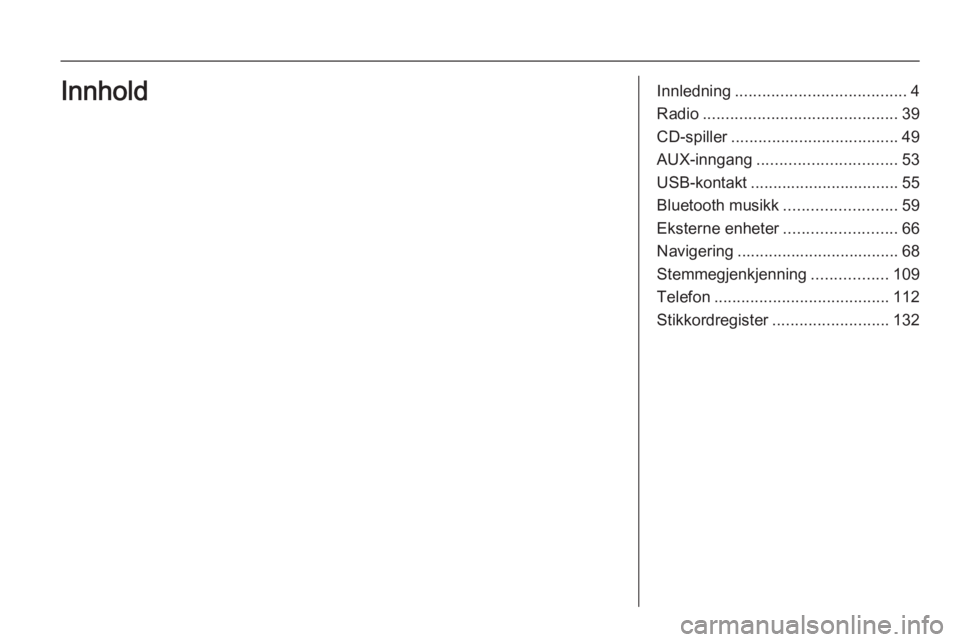
Innledning...................................... 4
Radio ........................................... 39
CD-spiller ..................................... 49
AUX-inngang ............................... 53
USB-kontakt ................................. 55
Bluetooth musikk .........................59
Eksterne enheter .........................66
Navigering .................................... 68
Stemmegjenkjenning .................109
Telefon ....................................... 112
Stikkordregister .......................... 132Innhold
Page 4 of 137
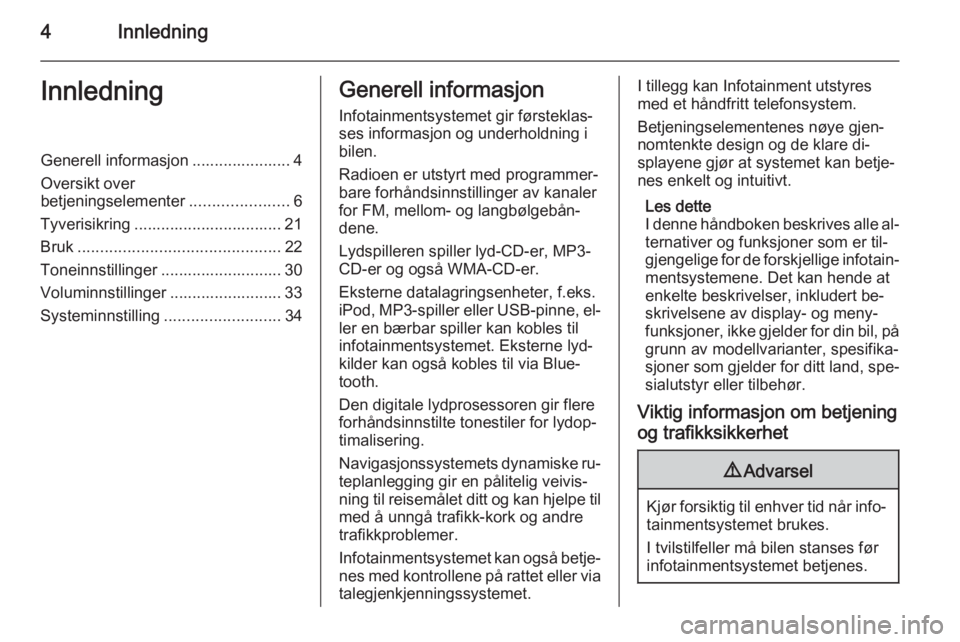
4InnledningInnledningGenerell informasjon ...................... 4
Oversikt over
betjeningselementer ......................6
Tyverisikring ................................. 21
Bruk ............................................. 22
Toneinnstillinger ........................... 30
Voluminnstillinger ......................... 33
Systeminnstilling ..........................34Generell informasjon
Infotainmentsystemet gir førsteklas‐
ses informasjon og underholdning i
bilen.
Radioen er utstyrt med programmer‐
bare forhåndsinnstillinger av kanaler
for FM, mellom- og langbølgebån‐
dene.
Lydspilleren spiller lyd-CD-er, MP3- CD-er og også WMA-CD-er.
Eksterne datalagringsenheter, f.eks.
iPod, MP3-spiller eller USB-pinne, el‐ ler en bærbar spiller kan kobles til
infotainmentsystemet. Eksterne lyd‐
kilder kan også kobles til via Blue‐
tooth.
Den digitale lydprosessoren gir flere
forhåndsinnstilte tonestiler for lydop‐
timalisering.
Navigasjonssystemets dynamiske ru‐ teplanlegging gir en pålitelig veivis‐
ning til reisemålet ditt og kan hjelpe til
med å unngå trafikk-kork og andre
trafikkproblemer.
Infotainmentsystemet kan også betje‐
nes med kontrollene på rattet eller via talegjenkjenningssystemet.I tillegg kan Infotainment utstyres
med et håndfritt telefonsystem.
Betjeningselementenes nøye gjen‐
nomtenkte design og de klare di‐
splayene gjør at systemet kan betje‐
nes enkelt og intuitivt.
Les dette
I denne håndboken beskrives alle al‐ ternativer og funksjoner som er til‐gjengelige for de forskjellige infotain‐
mentsystemene. Det kan hende at enkelte beskrivelser, inkludert be‐skrivelsene av display- og meny‐
funksjoner, ikke gjelder for din bil, på
grunn av modellvarianter, spesifika‐
sjoner som gjelder for ditt land, spe‐
sialutstyr eller tilbehør.
Viktig informasjon om betjening
og trafikksikkerhet9 Advarsel
Kjør forsiktig til enhver tid når info‐
tainmentsystemet brukes.
I tvilstilfeller må bilen stanses før
infotainmentsystemet betjenes.
Page 17 of 137
![OPEL MOVANO_B 2015.5 Brukerhåndbok for infotainmentsystem Innledning17
1m - Trykk: Slå på/av ..............22
2 ]: Redusere volumet ............22
3 <: Øke volumet .....................22
4 USB-port ............................... 55
5 AUX-inngang ....... OPEL MOVANO_B 2015.5 Brukerhåndbok for infotainmentsystem Innledning17
1m - Trykk: Slå på/av ..............22
2 ]: Redusere volumet ............22
3 <: Øke volumet .....................22
4 USB-port ............................... 55
5 AUX-inngang .......](/img/37/38912/w960_38912-16.png)
Innledning17
1m - Trykk: Slå på/av ..............22
2 ]: Redusere volumet ............22
3 <: Øke volumet .....................22
4 USB-port ............................... 55
5 AUX-inngang ......................... 53
6 Klokke ................................... 22
7 TELEFON : Telefonmeny ..... 112
8 INNSTILLINGER :
Lydinnstillinger, f.eks. "To‐
neinnstillinger" .......................30
"Voluminnstillinger" ...............33
Bluetooth-innstillinger ...........22
Skjerminnstillinger .................22
Systeminnstillinger ................34
9 ☾Mørk : Gjør skjermen
mørkere (bare klokke og
informasjon fra
lydsystemet vises) ................. 22
10 NAVI : Navigasjonsmeny .......68
11 KART : Vis kart...................... 68
12 RADIO : Endre lydkilde til
radio ...................................... 3913 MEDIA: Endre lydkilde -
USB, iPod ............................. 55
BT (Bluetooth) .......................59
AUX ....................................... 53
Page 19 of 137
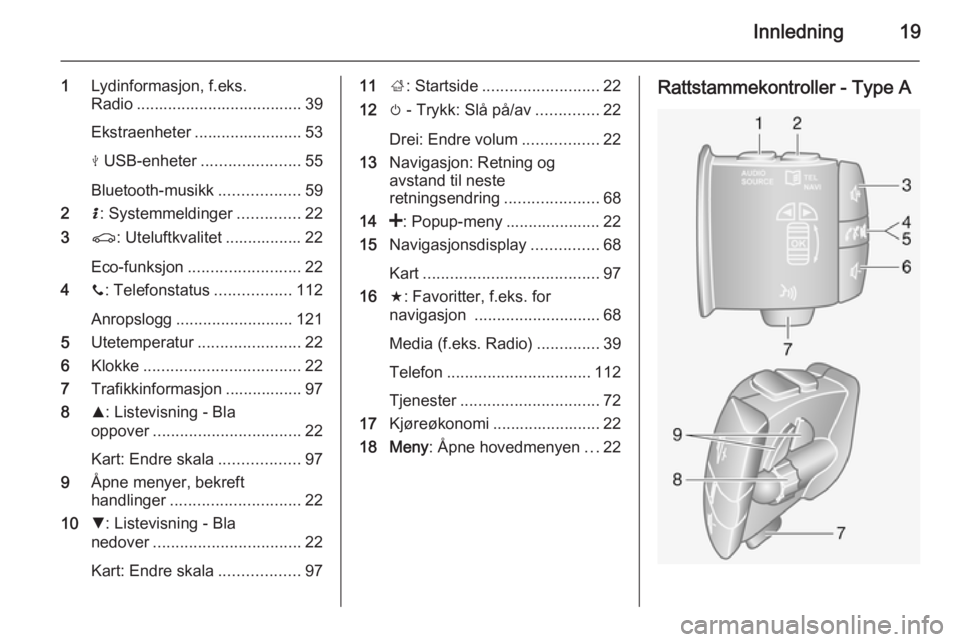
Innledning19
1Lydinformasjon, f.eks.
Radio ..................................... 39
Ekstraenheter ........................ 53
M USB-enheter ...................... 55
Bluetooth-musikk ..................59
2 H: Systemmeldinger ..............22
3 r: Uteluftkvalitet ................. 22
Eco-funksjon ......................... 22
4 y: Telefonstatus .................112
Anropslogg .......................... 121
5 Utetemperatur ....................... 22
6 Klokke ................................... 22
7 Trafikkinformasjon ................. 97
8 R: Listevisning - Bla
oppover ................................. 22
Kart: Endre skala ..................97
9 Åpne menyer, bekreft
handlinger ............................. 22
10 S: Listevisning - Bla
nedover ................................. 22
Kart: Endre skala ..................9711;: Startside .......................... 22
12 m - Trykk: Slå på/av ..............22
Drei: Endre volum .................22
13 Navigasjon: Retning og
avstand til neste
retningsendring .....................68
14 <: Popup-meny ..................... 22
15 Navigasjonsdisplay ...............68
Kart ....................................... 97
16 f: Favoritter, f.eks. for
navigasjon ............................ 68
Media (f.eks. Radio) ..............39
Telefon ................................ 112
Tjenester ............................... 72
17 Kjøreøkonomi ........................ 22
18 Meny : Åpne hovedmenyen ...22Rattstammekontroller - Type A
Page 24 of 137
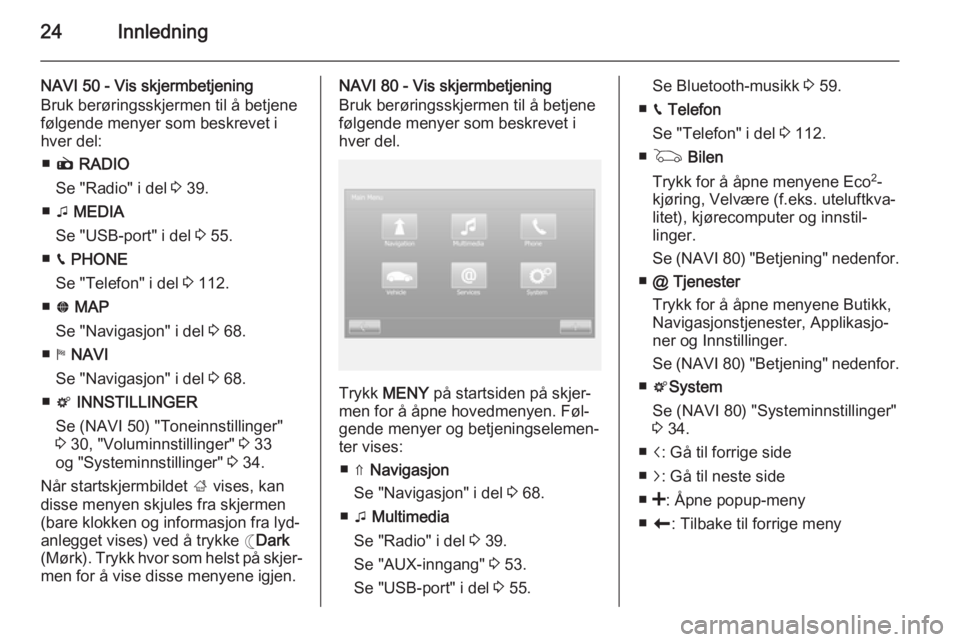
24Innledning
NAVI 50 - Vis skjermbetjening
Bruk berøringsskjermen til å betjene
følgende menyer som beskrevet i
hver del:
■ è RADIO
Se "Radio" i del 3 39.
■ t MEDIA
Se "USB-port" i del 3 55.
■ g PHONE
Se "Telefon" i del 3 112.
■ F MAP
Se "Navigasjon" i del 3 68.
■ y NAVI
Se "Navigasjon" i del 3 68.
■ t INNSTILLINGER
Se (NAVI 50) "Toneinnstillinger"
3 30, "Voluminnstillinger" 3 33
og "Systeminnstillinger" 3 34.
Når startskjermbildet ; vises, kan
disse menyen skjules fra skjermen
(bare klokken og informasjon fra lyd‐
anlegget vises) ved å trykke ☾ Dark
(Mørk). Trykk hvor som helst på skjer‐
men for å vise disse menyene igjen.NAVI 80 - Vis skjermbetjening
Bruk berøringsskjermen til å betjene
følgende menyer som beskrevet i
hver del.
Trykk MENY på startsiden på skjer‐
men for å åpne hovedmenyen. Føl‐
gende menyer og betjeningselemen‐
ter vises:
■ ⇑ Navigasjon
Se "Navigasjon" i del 3 68.
■ t Multimedia
Se "Radio" i del 3 39.
Se "AUX-inngang" 3 53.
Se "USB-port" i del 3 55.
Se Bluetooth-musikk 3 59.
■ g Telefon
Se "Telefon" i del 3 112.
■ G Bilen
Trykk for å åpne menyene Eco 2
-
kjøring, Velvære (f.eks. uteluftkva‐ litet), kjørecomputer og innstil‐
linger.
Se (NAVI 80) "Betjening" nedenfor.
■ @ Tjenester
Trykk for å åpne menyene Butikk,
Navigasjonstjenester, Applikasjo‐
ner og Innstillinger.
Se (NAVI 80) "Betjening" nedenfor.
■ t System
Se (NAVI 80) "Systeminnstillinger"
3 34.
■ i: Gå til forrige side
■ j: Gå til neste side
■ <: Åpne popup-meny
■ r : Tilbake til forrige meny
Page 25 of 137
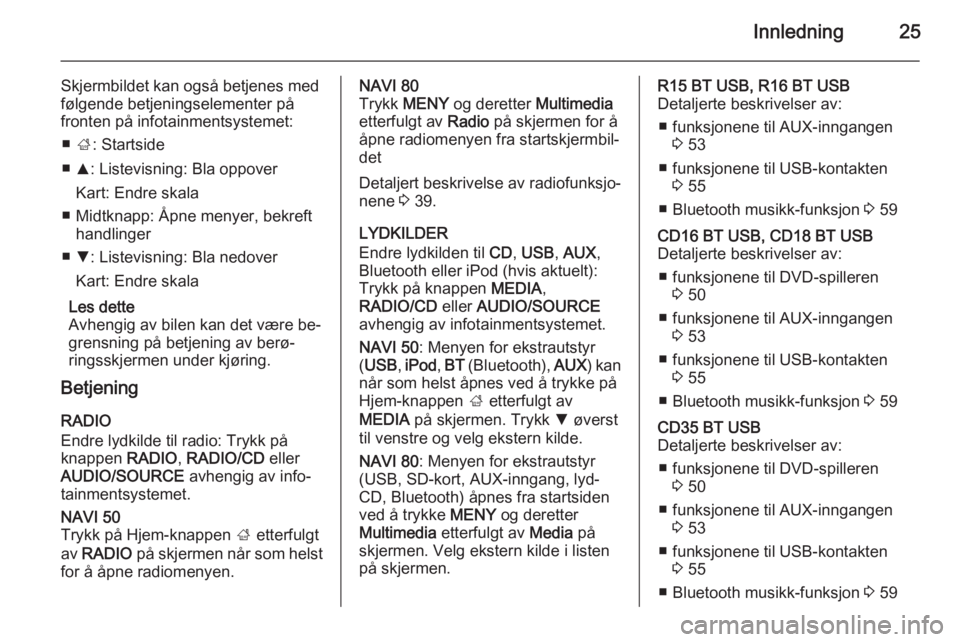
Innledning25
Skjermbildet kan også betjenes med
følgende betjeningselementer på
fronten på infotainmentsystemet:
■ ; : Startside
■ R: Listevisning: Bla oppover
Kart: Endre skala
■ Midtknapp: Åpne menyer, bekreft handlinger
■ S: Listevisning: Bla nedover
Kart: Endre skala
Les dette
Avhengig av bilen kan det være be‐ grensning på betjening av berø‐
ringsskjermen under kjøring.
Betjening
RADIO
Endre lydkilde til radio: Trykk på
knappen RADIO, RADIO/CD eller
AUDIO/SOURCE avhengig av info‐
tainmentsystemet.NAVI 50
Trykk på Hjem-knappen ; etterfulgt
av RADIO på skjermen når som helst
for å åpne radiomenyen.NAVI 80
Trykk MENY og deretter Multimedia
etterfulgt av Radio på skjermen for å
åpne radiomenyen fra startskjermbil‐
det
Detaljert beskrivelse av radiofunksjo‐
nene 3 39.
LYDKILDER
Endre lydkilden til CD, USB , AUX ,
Bluetooth eller iPod (hvis aktuelt):
Trykk på knappen MEDIA,
RADIO/CD eller AUDIO/SOURCE
avhengig av infotainmentsystemet.
NAVI 50 : Menyen for ekstrautstyr
( USB , iPod , BT (Bluetooth), AUX) kan
når som helst åpnes ved å trykke på Hjem-knappen ; etterfulgt av
MEDIA på skjermen. Trykk S øverst
til venstre og velg ekstern kilde.
NAVI 80 : Menyen for ekstrautstyr
(USB, SD-kort, AUX-inngang, lyd-
CD, Bluetooth) åpnes fra startsiden
ved å trykke MENY og deretter
Multimedia etterfulgt av Media på
skjermen. Velg ekstern kilde i listen på skjermen.R15 BT USB, R16 BT USB
Detaljerte beskrivelser av:
■ funksjonene til AUX-inngangen 3 53
■ funksjonene til USB-kontakten 3 55
■ Bluetooth musikk-funksjon 3 59CD16 BT USB, CD18 BT USB
Detaljerte beskrivelser av:
■ funksjonene til DVD-spilleren 3 50
■ funksjonene til AUX-inngangen 3 53
■ funksjonene til USB-kontakten 3 55
■ Bluetooth musikk-funksjon 3 59CD35 BT USB
Detaljerte beskrivelser av:
■ funksjonene til DVD-spilleren 3 50
■ funksjonene til AUX-inngangen 3 53
■ funksjonene til USB-kontakten 3 55
■ Bluetooth musikk-funksjon 3 59
Page 26 of 137
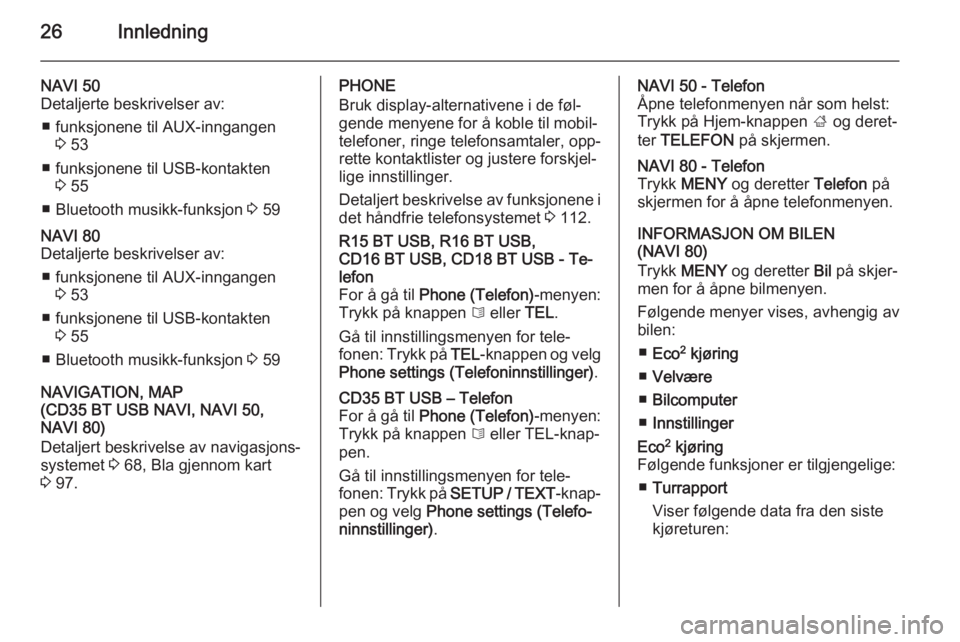
26Innledning
NAVI 50
Detaljerte beskrivelser av:
■ funksjonene til AUX-inngangen 3 53
■ funksjonene til USB-kontakten 3 55
■ Bluetooth musikk-funksjon 3 59NAVI 80
Detaljerte beskrivelser av:
■ funksjonene til AUX-inngangen 3 53
■ funksjonene til USB-kontakten 3 55
■ Bluetooth musikk-funksjon 3 59
NAVIGATION, MAP
(CD35 BT USB NAVI, NAVI 50,
NAVI 80)
Detaljert beskrivelse av navigasjons‐
systemet 3 68, Bla gjennom kart
3 97.
PHONE
Bruk display-alternativene i de føl‐
gende menyene for å koble til mobil‐
telefoner, ringe telefonsamtaler, opp‐
rette kontaktlister og justere forskjel‐
lige innstillinger.
Detaljert beskrivelse av funksjonene i
det håndfrie telefonsystemet 3 112.R15 BT USB, R16 BT USB,
CD16 BT USB, CD18 BT USB - Te‐
lefon
For å gå til Phone (Telefon) -menyen:
Trykk på knappen 6 eller TEL.
Gå til innstillingsmenyen for tele‐
fonen: Trykk på TEL-knappen og velg
Phone settings (Telefoninnstillinger) .CD35 BT USB – Telefon
For å gå til Phone (Telefon) -menyen:
Trykk på knappen 6 eller TEL-knap‐
pen.
Gå til innstillingsmenyen for tele‐
fonen: Trykk på SETUP / TEXT-knap‐
pen og velg Phone settings (Telefo‐
ninnstillinger) .NAVI 50 - Telefon
Åpne telefonmenyen når som helst:
Trykk på Hjem-knappen ; og deret‐
ter TELEFON på skjermen.NAVI 80 - Telefon
Trykk MENY og deretter Telefon på
skjermen for å åpne telefonmenyen.
INFORMASJON OM BILEN
(NAVI 80)
Trykk MENY og deretter Bil på skjer‐
men for å åpne bilmenyen.
Følgende menyer vises, avhengig av
bilen:
■ Eco 2
kjøring
■ Velvære
■ Bilcomputer
■ Innstillinger
Eco 2
kjøring
Følgende funksjoner er tilgjengelige:
■ Turrapport
Viser følgende data fra den siste
kjøreturen:
Page 29 of 137
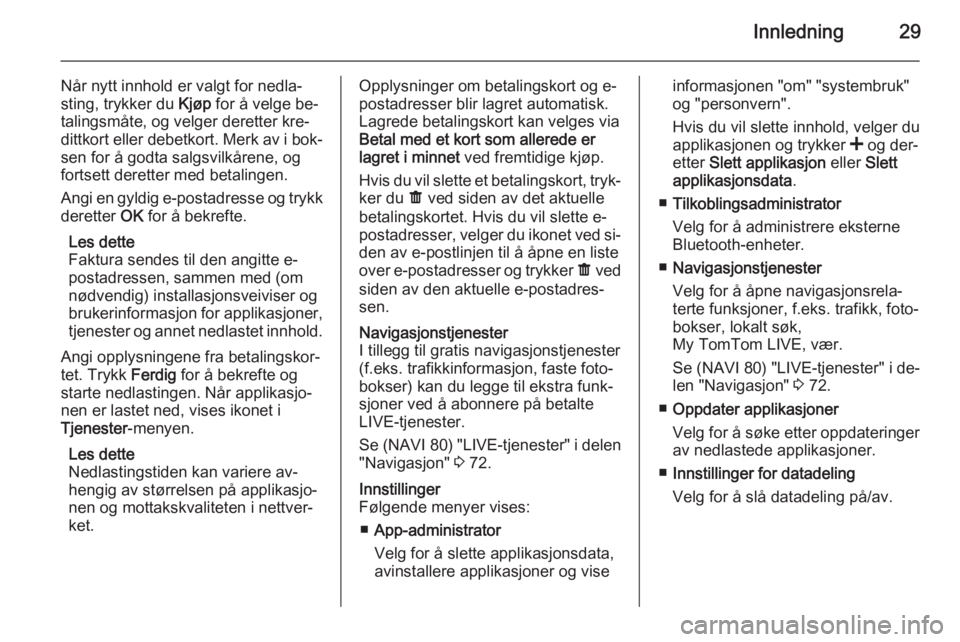
Innledning29
Når nytt innhold er valgt for nedla‐
sting, trykker du Kjøp for å velge be‐
talingsmåte, og velger deretter kre‐
dittkort eller debetkort. Merk av i bok‐ sen for å godta salgsvilkårene, og
fortsett deretter med betalingen.
Angi en gyldig e-postadresse og trykk deretter OK for å bekrefte.
Les dette
Faktura sendes til den angitte e-
postadressen, sammen med (om
nødvendig) installasjonsveiviser og
brukerinformasjon for applikasjoner,
tjenester og annet nedlastet innhold.
Angi opplysningene fra betalingskor‐
tet. Trykk Ferdig for å bekrefte og
starte nedlastingen. Når applikasjo‐
nen er lastet ned, vises ikonet i
Tjenester -menyen.
Les dette
Nedlastingstiden kan variere av‐
hengig av størrelsen på applikasjo‐
nen og mottakskvaliteten i nettver‐
ket.Opplysninger om betalingskort og e-
postadresser blir lagret automatisk.
Lagrede betalingskort kan velges via
Betal med et kort som allerede er
lagret i minnet ved fremtidige kjøp.
Hvis du vil slette et betalingskort, tryk‐ ker du ë ved siden av det aktuelle
betalingskortet. Hvis du vil slette e-
postadresser, velger du ikonet ved si‐ den av e-postlinjen til å åpne en liste
over e-postadresser og trykker ë ved
siden av den aktuelle e-postadres‐
sen.Navigasjonstjenester
I tillegg til gratis navigasjonstjenester
(f.eks. trafikkinformasjon, faste foto‐
bokser) kan du legge til ekstra funk‐
sjoner ved å abonnere på betalte
LIVE-tjenester.
Se (NAVI 80) "LIVE-tjenester" i delen
"Navigasjon" 3 72.Innstillinger
Følgende menyer vises:
■ App-administrator
Velg for å slette applikasjonsdata,
avinstallere applikasjoner og viseinformasjonen "om" "systembruk"
og "personvern".
Hvis du vil slette innhold, velger du
applikasjonen og trykker < og der‐
etter Slett applikasjon eller Slett
applikasjonsdata .
■ Tilkoblingsadministrator
Velg for å administrere eksterne
Bluetooth-enheter.
■ Navigasjonstjenester
Velg for å åpne navigasjonsrela‐
terte funksjoner, f.eks. trafikk, foto‐
bokser, lokalt søk,
My TomTom LIVE, vær.
Se (NAVI 80) "LIVE-tjenester" i de‐
len "Navigasjon" 3 72.
■ Oppdater applikasjoner
Velg for å søke etter oppdateringer
av nedlastede applikasjoner.
■ Innstillinger for datadeling
Velg for å slå datadeling på/av.
Page 30 of 137
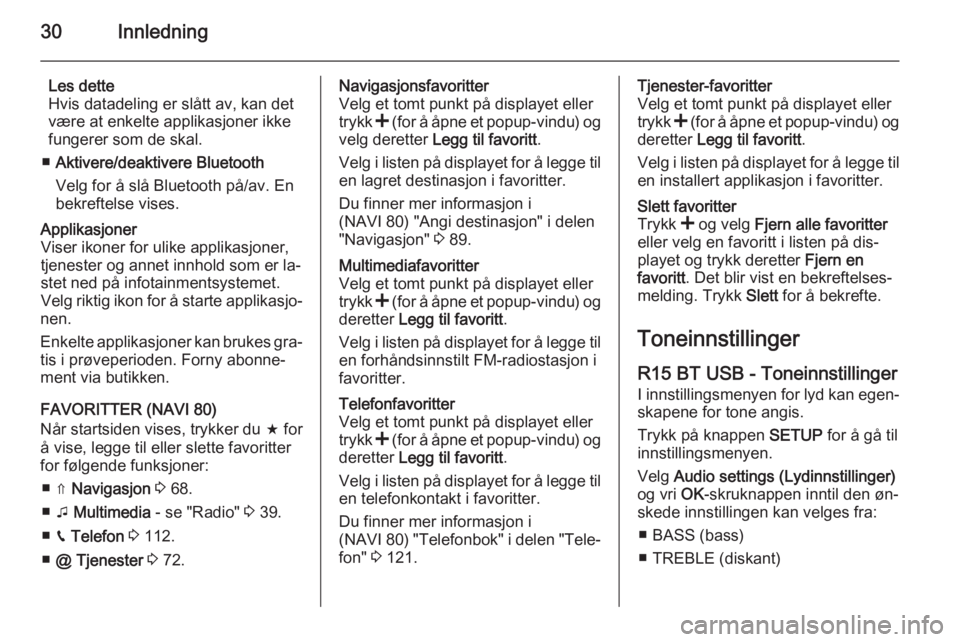
30Innledning
Les dette
Hvis datadeling er slått av, kan det
være at enkelte applikasjoner ikke
fungerer som de skal.
■ Aktivere/deaktivere Bluetooth
Velg for å slå Bluetooth på/av. En
bekreftelse vises.Applikasjoner
Viser ikoner for ulike applikasjoner,
tjenester og annet innhold som er la‐ stet ned på infotainmentsystemet.
Velg riktig ikon for å starte applikasjo‐
nen.
Enkelte applikasjoner kan brukes gra‐ tis i prøveperioden. Forny abonne‐
ment via butikken.
FAVORITTER (NAVI 80)
Når startsiden vises, trykker du f for
å vise, legge til eller slette favoritter
for følgende funksjoner:
■ ⇑ Navigasjon 3 68.
■ t Multimedia - se "Radio" 3 39.
■ g Telefon 3 112.
■ @ Tjenester 3 72.
Navigasjonsfavoritter
Velg et tomt punkt på displayet eller
trykk < (for å åpne et popup-vindu) og
velg deretter Legg til favoritt .
Velg i listen på displayet for å legge til
en lagret destinasjon i favoritter.
Du finner mer informasjon i
(NAVI 80) "Angi destinasjon" i delen
"Navigasjon" 3 89.Multimediafavoritter
Velg et tomt punkt på displayet eller
trykk < (for å åpne et popup-vindu) og
deretter Legg til favoritt .
Velg i listen på displayet for å legge til
en forhåndsinnstilt FM-radiostasjon i
favoritter.Telefonfavoritter
Velg et tomt punkt på displayet eller
trykk < (for å åpne et popup-vindu) og
deretter Legg til favoritt .
Velg i listen på displayet for å legge til
en telefonkontakt i favoritter.
Du finner mer informasjon i
(NAVI 80) "Telefonbok" i delen "Tele‐
fon" 3 121.Tjenester-favoritter
Velg et tomt punkt på displayet eller
trykk < (for å åpne et popup-vindu) og
deretter Legg til favoritt .
Velg i listen på displayet for å legge til
en installert applikasjon i favoritter.Slett favoritter
Trykk < og velg Fjern alle favoritter
eller velg en favoritt i listen på dis‐
playet og trykk deretter Fjern en
favoritt . Det blir vist en bekreftelses‐
melding. Trykk Slett for å bekrefte.
Toneinnstillinger
R15 BT USB - Toneinnstillinger I innstillingsmenyen for lyd kan egen‐
skapene for tone angis.
Trykk på knappen SETUP for å gå til
innstillingsmenyen.
Velg Audio settings (Lydinnstillinger)
og vri OK-skruknappen inntil den øn‐
skede innstillingen kan velges fra:
■ BASS (bass)
■ TREBLE (diskant)
Page 32 of 137
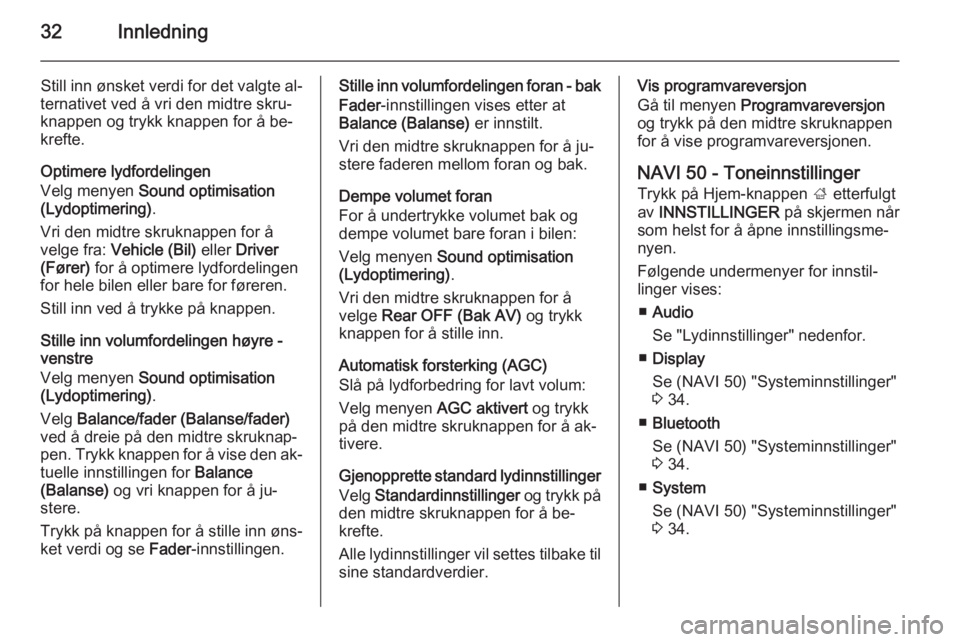
32Innledning
Still inn ønsket verdi for det valgte al‐
ternativet ved å vri den midtre skru‐
knappen og trykk knappen for å be‐
krefte.
Optimere lydfordelingen
Velg menyen Sound optimisation
(Lydoptimering) .
Vri den midtre skruknappen for å
velge fra: Vehicle (Bil) eller Driver
(Fører) for å optimere lydfordelingen
for hele bilen eller bare for føreren.
Still inn ved å trykke på knappen.
Stille inn volumfordelingen høyre -
venstre
Velg menyen Sound optimisation
(Lydoptimering) .
Velg Balance/fader (Balanse/fader)
ved å dreie på den midtre skruknap‐
pen. Trykk knappen for å vise den ak‐
tuelle innstillingen for Balance
(Balanse) og vri knappen for å ju‐
stere.
Trykk på knappen for å stille inn øns‐
ket verdi og se Fader-innstillingen.Stille inn volumfordelingen foran - bak
Fader -innstillingen vises etter at
Balance (Balanse) er innstilt.
Vri den midtre skruknappen for å ju‐
stere faderen mellom foran og bak.
Dempe volumet foran
For å undertrykke volumet bak og
dempe volumet bare foran i bilen:
Velg menyen Sound optimisation
(Lydoptimering) .
Vri den midtre skruknappen for å
velge Rear OFF (Bak AV) og trykk
knappen for å stille inn.
Automatisk forsterking (AGC)
Slå på lydforbedring for lavt volum:
Velg menyen AGC aktivert og trykk
på den midtre skruknappen for å ak‐ tivere.
Gjenopprette standard lydinnstillinger Velg Standardinnstillinger og trykk på
den midtre skruknappen for å be‐
krefte.
Alle lydinnstillinger vil settes tilbake til
sine standardverdier.Vis programvareversjon
Gå til menyen Programvareversjon
og trykk på den midtre skruknappen
for å vise programvareversjonen.
NAVI 50 - Toneinnstillinger Trykk på Hjem-knappen ; etterfulgt
av INNSTILLINGER på skjermen når
som helst for å åpne innstillingsme‐ nyen.
Følgende undermenyer for innstil‐
linger vises:
■ Audio
Se "Lydinnstillinger" nedenfor.
■ Display
Se (NAVI 50) "Systeminnstillinger"
3 34.
■ Bluetooth
Se (NAVI 50) "Systeminnstillinger"
3 34.
■ System
Se (NAVI 50) "Systeminnstillinger"
3 34.